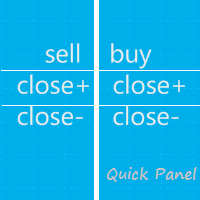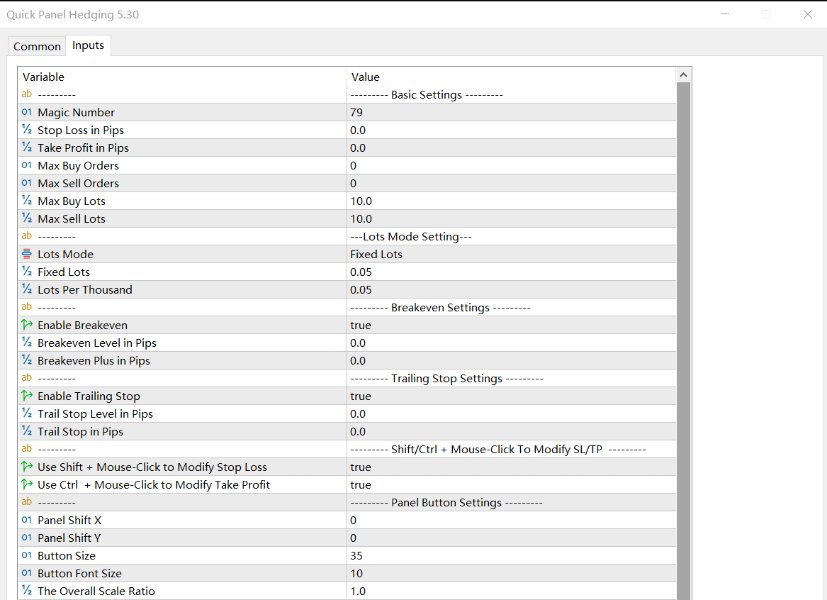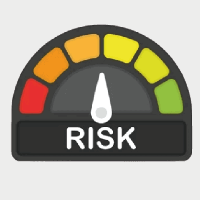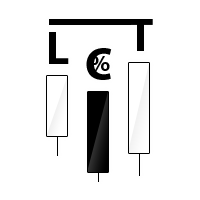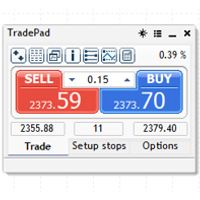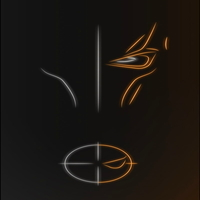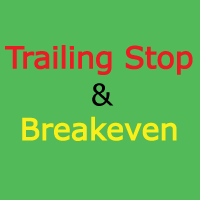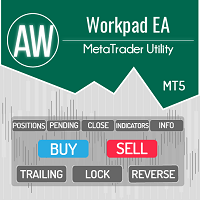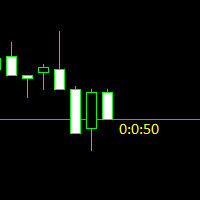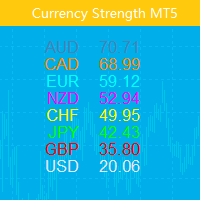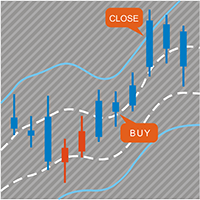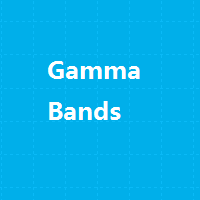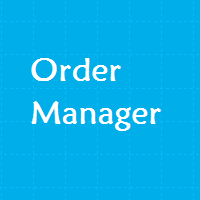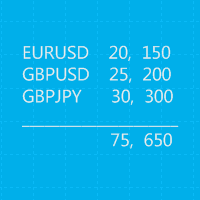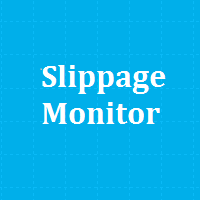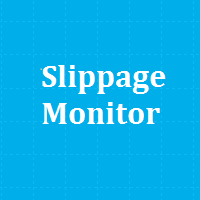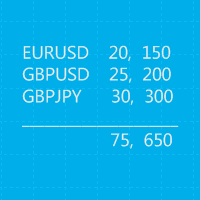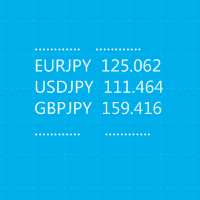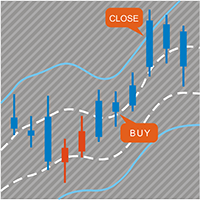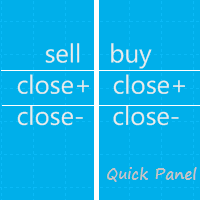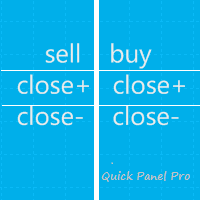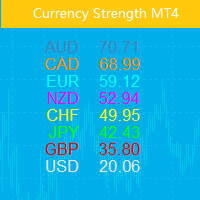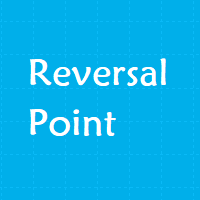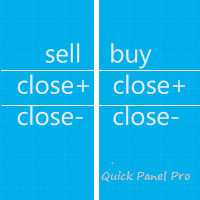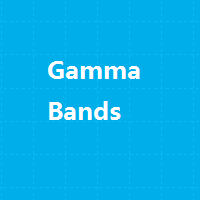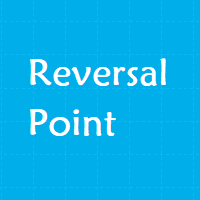Quick Panel Hedging
- Utilidades
- Ziheng Zhuang
- Versión: 5.30
- Actualizado: 10 septiembre 2024
- Activaciones: 10
Nota: Este EA solo funciona en cuentas de cobertura. La versión MetaTrader 4 Panel rápido
Este panel es un asesor experto que proporciona seis grupos de paneles comerciales.
Características
- La mayoría de las operaciones comerciales se pueden realizar rápidamente haciendo clic en el botón de estos paneles.
- Cambiar de panel es rápido simplemente haciendo clic en el botón verde.
- El EA puede ejecutarse en un gráfico visual en el probador de estrategias, lo que proporciona un método sencillo para practicar el trading con datos históricos.
- Haga clic con el mouse para modificar rápidamente el stop loss y el take profit (no se puede utilizar para backtesting)
- Muestra el precio promedio en un panel con fondo amarillo y dibuja las líneas del precio promedio. haga clic aquí
Panel
El panel incluye dos columnas. La columna de la izquierda trata sobre la venta y la de la derecha sobre la compra.
- sell : Abrir una orden de venta.
- first: Cierra la primera orden de venta. La primera se refiere al tiempo de apertura.
- last: Cierra la última orden de venta. La última se refiere al tiempo de apertura.
- all+: cerrar órdenes de venta con ganancias.
- all-: cerrar órdenes de venta en pérdida.
- max+: cerrar la orden de venta con la máxima ganancia.
- max-: cerrar la orden de venta con la máxima pérdida.
- mín+: cerrar la orden de venta con la mínima ganancia.
- mín-: cerrar la orden de venta con la mínima pérdida.
- all: cerrar todas las órdenes de venta.
- buy: Abrir una orden de compra.
- first: Cierra la primera orden de compra. La primera se refiere al tiempo de apertura.
- last: Cierra la última orden de compra. La última se refiere al tiempo de apertura.
- all+: cerrar órdenes de compra en ganancias.
- all-: cerrar órdenes de compra en pérdida.
- max+: cierra la orden de compra con la máxima ganancia.
- max-: cerrar la orden de compra con la máxima pérdida.
- min+: cierra la orden de compra con la mínima ganancia.
- mín-: cerrar la orden de compra con la mínima pérdida.
- all: cerrar todas las órdenes de compra.
Entradas
- Magic Number: Número mágico de órdenes abiertas por este EA.
- Stop Loss in Pips: El Stop Loss en pips
- Take Profit in Pips : El Take Profit en pips
- Max Buy Orders : El número máximo de órdenes de compra. Si es 0, no hay límite.
- Max Sell Orders : El número máximo de órdenes de venta. Si es 0, no hay límite.
- Max Buy Lots : el máximo de lotes para abrir una orden de compra. Si es 0, no hay límite.
- Max Sell Lots : el máximo de lotes para abrir una orden de venta. Si es 0, no hay límite.
- Lots Mode : Esta es una entrada con dos opciones. La opción es Fixed_Lots, OneThousand_Lots.
- Fixed Lots : Si selecciona Fixed_Lots como LotsMode, el EA operará con los lotes fijos.
- Lots Per Thousand : Si selecciona OneThousand_Lots. como LotsMode, el EA calculará lotes con esta proporción.
- ShiftX: el espacio horizontal desde la esquina inferior derecha.
- ShiftY: el espacio vertical desde la esquina inferior derecha.
¿Cómo se determinan los lotes?
Si selecciona OneThousand_Lots como LotsMode, los lotes se calculan según la fórmula:
digamos 0,05, margen libre = 3200;
los lotes calculados = margen libre /1000 * 3200/1000 * 0,05 = 0,16
Si MaxBuyLots (o MaxSellLots) es mayor que cero, entonces compare este lote 0,16 con MaxBuylots (o MaxSellLots) para obtener el más pequeño.
Si MaxBuyLots (o MaxSellLots) no es mayor que cero, no hay comparación.
Comparar con otra versión Quick Panel Pro ( Enlace ):
- Panel rápido Pro: cada orden tiene SL/TP, y TP es igual a SL * Relación riesgo-recompensa.
- Panel rápido: el SL/TP de cada orden depende de la entrada StopLossInPips/TakeProfitInPips, y el TP es independiente del SL.